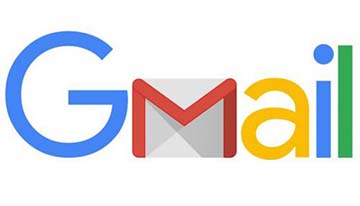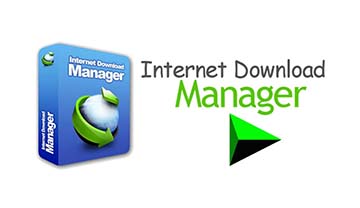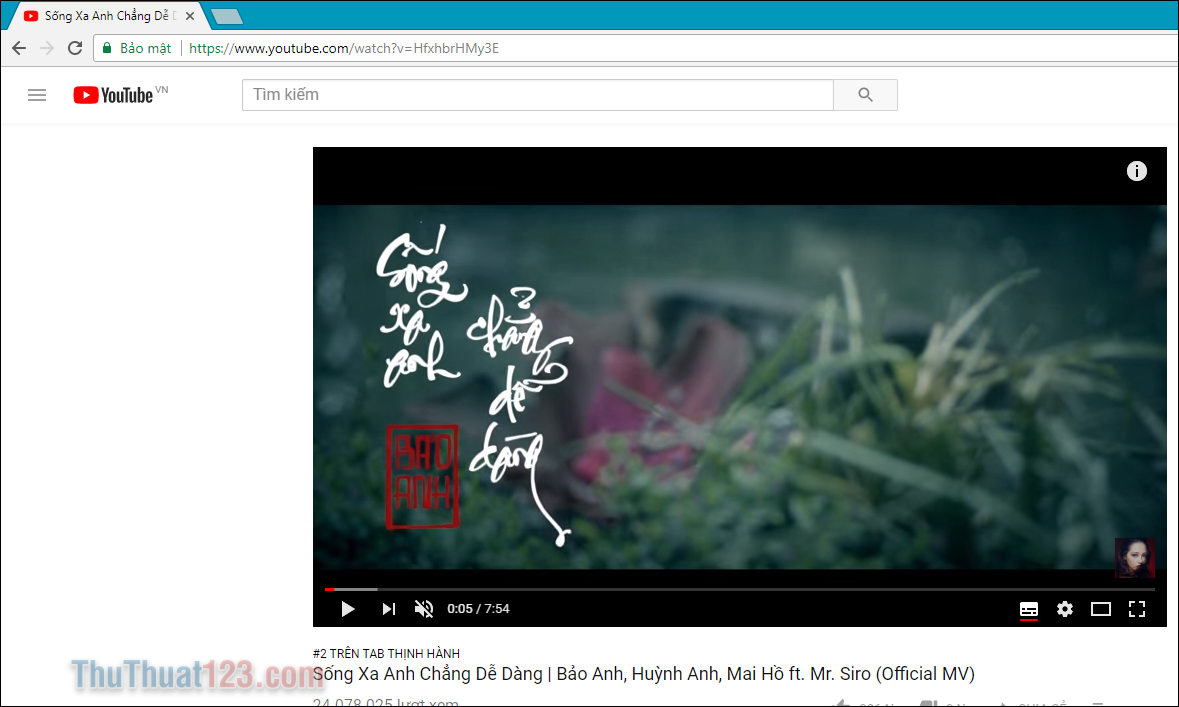Cách đổi thư mục tải về trên Chrome, Cốc Cốc, Firefox
Bạn muốn quản lý tất cả các file được tải về tại một thư mục nhất định thay vì thư mục mặc định của các trình duyệt web. Ở bài viết này ThuThuat123.com xin hướng dẫn các bạn cách đổi thư mục tải về trên các trình duyệt Chrome, Cốc Cốc, Firefox.

Cách đổi thư mục tải về trên Chrome
Bước 1: Tại giao diện trình duyệt Chrome, bạn chọn biểu tượng dấu 3 chấm ở góc phải trình duyệt -> chọn Cài đặt.
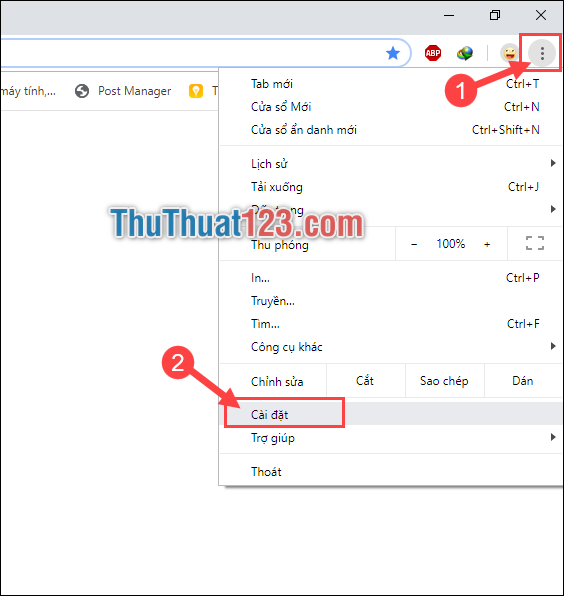
Bước 2: Kéo xuống dưới chọn Nâng cao.
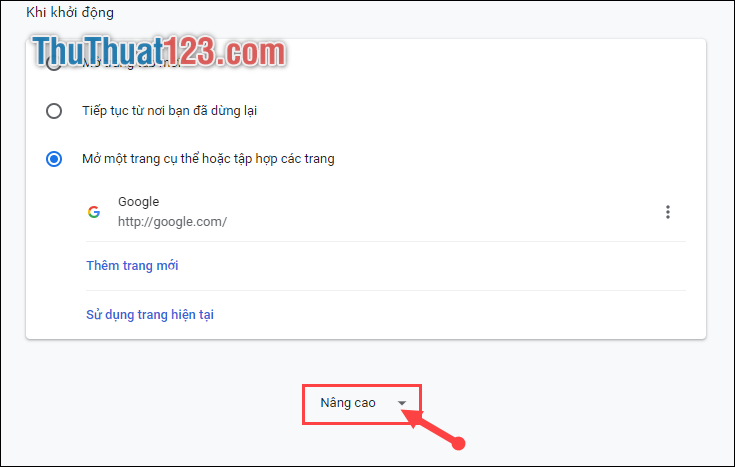
Bước 3: Bạn tiếp tục kéo xuống tới mục Nội dung đã tải xuống.
Tại đây sẽ hiển thị vị trí thư mục lưu file tải xuống hiện tại: C:\Users\TFL03\Downloads
Để thay đổi thư mục lưu bạ chọn Thay đổi.
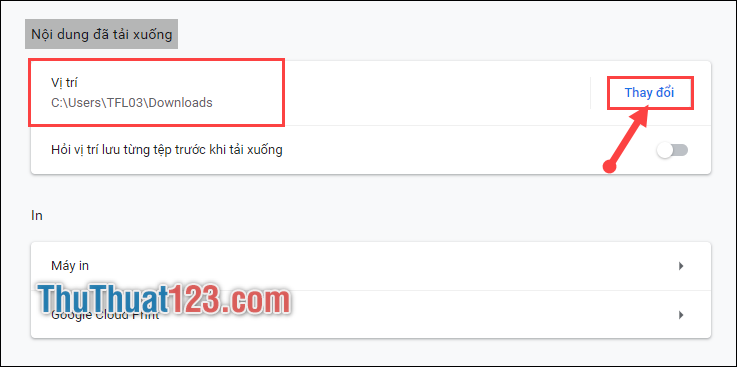
Bước 4: Lựa chọn thư mục mà bạn muốn chứa file tải xuống è chọn Select Folder.
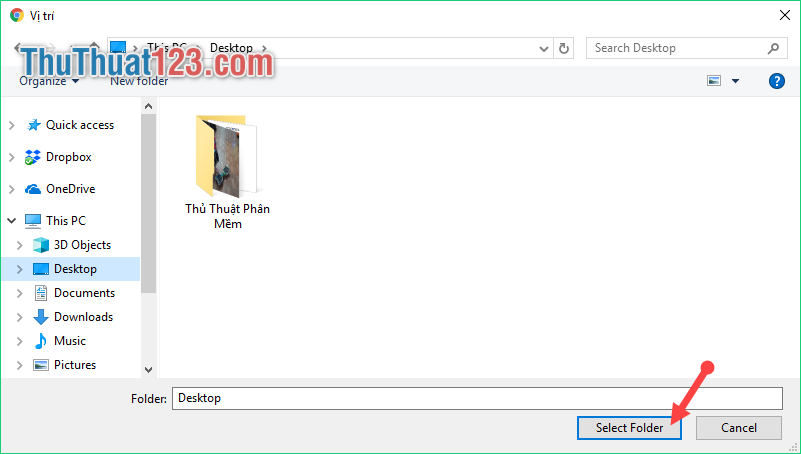
Lúc này thư mục lưu file của bạn đã thay đổi theo cài đặt của bạn:
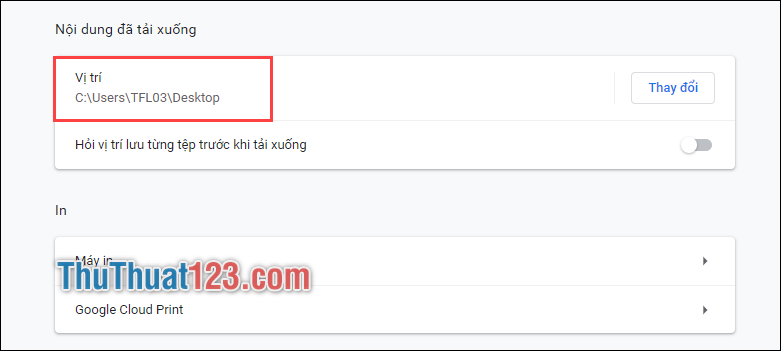
Cách đổi thư mục tải về trên Cốc Cốc
Đối với trình duyệt Cốc Cốc các bước thực hiện gần như tương tự với trình duyệt Chrrome. Các bạn thực hiện lần lượt các bước:
Bước 1: Bạn ấn vào biểu tượng Cốc Cốc ở góc trái trình duyệt -> chọn Cài Đặt.
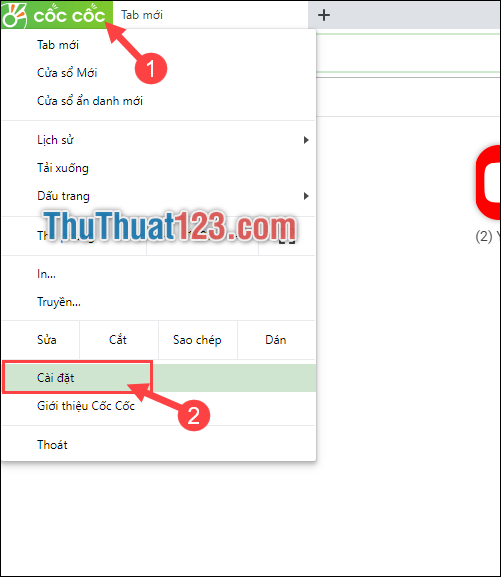
Bước 2: Bạn kéo xuống đến mục Nội dung đã tải xuống.
Ấn Thay đổi để thay đổi thư mục chứ file tải xuống.
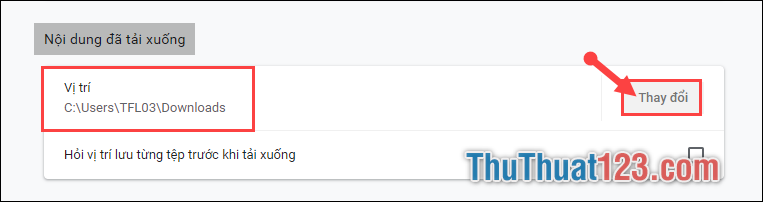
Bước 3: Lựa chọn thư mục mà bạn muốn sau đó ấn Select Folder.
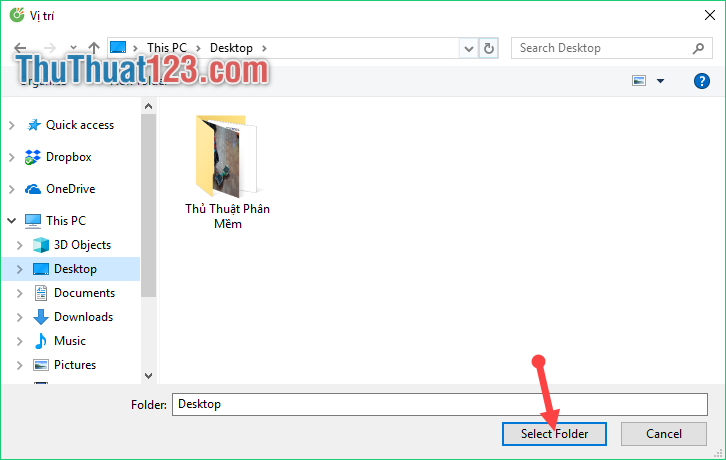
Lúc này thư mục chứa file tải xuống đã được thay đổi theo cài đặt của bạn.
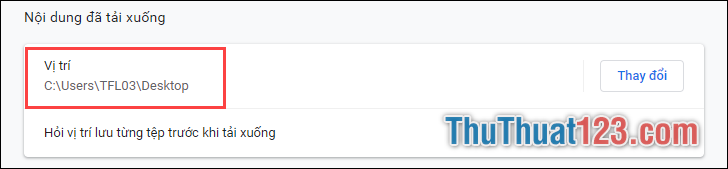
Cách đổi thư mục tải về trên Firefox
Bước 1: Các bạn click vào biểu tượng 3 dấu gạch ngang ở góc phải trình duyệt chọn Options.
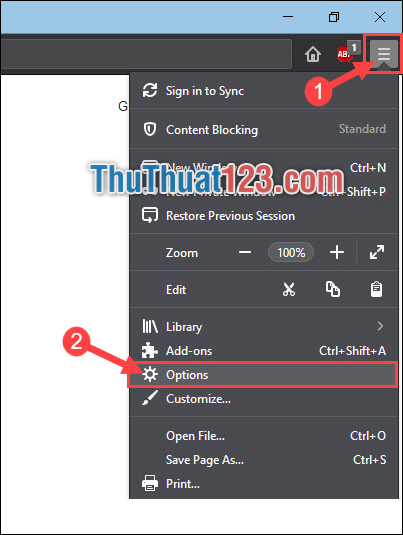
Bước 2: Trong phần cài đặt bạn tìm tới mục Files and Applications -> Sau đó chọn Browse.
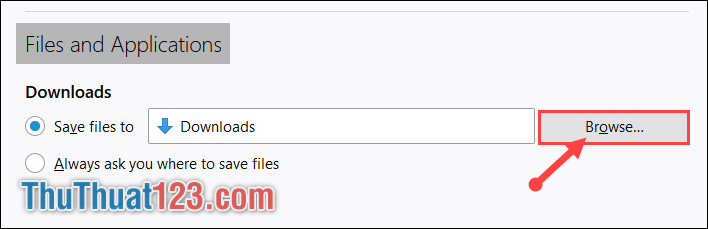
Bước 3: Sau đó lựa chọn thư mục chứa file tải xuống mà bạn muốn. Rồi ấn Select Folder.
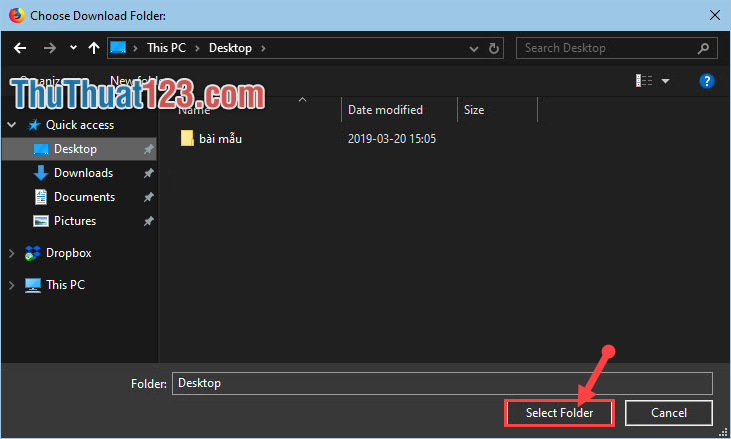
Thư mục chứa file tải xuống đã được thay đổi theo thiết lập của bạn.
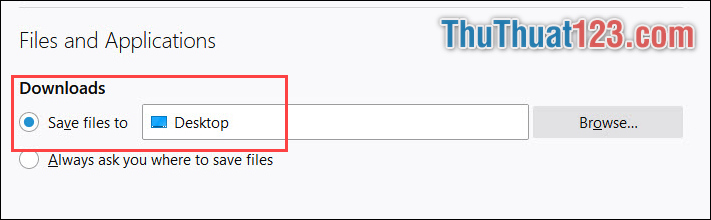
Cảm ơn các bạn đã theo dõi bài viết. Chúc các bạn thực hiện thành công!